Использование порта WSD
В данном разделе приведена информация об установке при использовании порта WSD.
![]()
Порт WSD доступен только в операционных системах Windows Vista или Windows Server 2008.
Для установки драйвера требуется наличие прав на управление принтерами. Войдите в систему под учётной записью администратора.
Если аппарат подключен с помощью порта WSD, двунаправленная связь невозможна. Дополнительную информацию о двунаправленной связи см. в описании настройки параметров принтера.
Подключиться к аппарату удастся только в том случае, если аппарат и компьютер находятся в одном сегменте сети, или если включена функция "Поиск сетей". Дополнительную информацию см. в справке Windows.
Установка драйвера принтера PCL
![]() Выйдите из всех работающих приложений.
Выйдите из всех работающих приложений.
![]() В меню [Пуск] выберите пункт [Сеть].
В меню [Пуск] выберите пункт [Сеть].
Откроется окно [Сеть], после чего автоматически начинается поиск устройств.
![]() Щелкните правой кнопкой мыши на значок аппарат, а затем на [Установить].
Щелкните правой кнопкой мыши на значок аппарат, а затем на [Установить].
При появлении диалогового окна [Управление учетной записью пользователя] нажмите кнопку [Продолжить].
Открывается диалоговое окно [Найдено новое оборудование].
![]() Нажмите [Найти и установить драйвер (Рекомендуется)].
Нажмите [Найти и установить драйвер (Рекомендуется)].
При появлении диалогового окна [Управление учетной записью пользователя] нажмите кнопку [Продолжить].
![]() Нажмите кнопку [Не искать в Интернете].
Нажмите кнопку [Не искать в Интернете].
![]() Нажмите кнопку [Поиск драйвера на компьютере (дополнительно)].
Нажмите кнопку [Поиск драйвера на компьютере (дополнительно)].
![]() Вставьте прилагаемый компакт-диск в привод компакт-дисков.
Вставьте прилагаемый компакт-диск в привод компакт-дисков.
При появлении диалогового окна [Автозапуск] нажмите кнопку [закрыть] и перейдите к шагу 8.
![]() Нажмите кнопку [Обзор...] и укажите расположение драйвера принтера.
Нажмите кнопку [Обзор...] и укажите расположение драйвера принтера.
Если приводу компакт-дисков назначена буква D, исходные файлы драйвера принтера находятся в папке "D:\DRIVERS\PCL5E\XP_VISTA\(Язык)\DISK1" или "D:\DRIVERS\PCL6\XP_VISTA\MUI\DISK1".
Драйвер принтера PCL 6 устанавливается на языке, указанном в операционной системе.
![]() Нажмите кнопку [Далее].
Нажмите кнопку [Далее].
При появлении сообщения [Windows не может проверить поставщика драйвера] нажмите кнопку [Продолжить установку драйвера].
![]() Нажмите кнопку [Закрыть].
Нажмите кнопку [Закрыть].
В случае успешной установки значок принтера, подсоединенного к порту WSD, появляется в окне [Принтеры].
![]()
Имя порта, следующего за символами "WSD" выбирается автоматически случайным образом. Изменить его не удастся.
Чтобы прервать установку, щелкните на [Отмена] перед завершением установки. При новой установке порта WSD щелкните правой кнопкой мыши на значок аппарата в окне [Сеть], а затем на [Отмена установки].